Slik legger du til Gmail på oppgavelinjen på Windows (HURTIGGUIDE)

Slik legger du til Gmail på oppgavelinjen i Windows 10/11 ved hjelp av Chrome eller Microsoft Edge. Få en rask og enkel veiledning her.
Vil du fjerne tekstformatering når du kopierer og limer inn? Følgende måter å slette formatering når du kopierer og limer inn tekst vil hjelpe deg.

Måter å kopiere uformatert tekst
Hvis du ofte trenger å kopiere og lime inn vanlig tekst, er dette den enkleste måten for deg.
På Windows støtter mange apper Ctrl + Shift + V for å lime inn uformatert tekst, inkludert Chrome, Firefox og Evernote .
For å lime inn enkel tekst på Mac, kan du bruke g Option + Cmd + Shift + V . I motsetning til Windows, kan denne uformaterte tekstkopieringstastkombinasjonen fungere overalt på Mac.
Den første grunnleggende metoden er å lime inn teksten i Word-dokumentet som vanlig. Deretter finner du det lille verktøytipset nær teksten. Klikk på den (eller trykk Ctrl for å bruke hurtigtasten) og du vil ha 3 alternativer:

Hvis du ikke liker snarveiene ovenfor eller ikke vil bruke musen til å velge verktøytipset, har du en annen snarvei i Word for å lime inn uformatert tekst. Bruk Ctrl + Alt + V (eller Cmd + Alt + V på Mac) for å åpne Lim inn spesial- vinduet . Her velger du Uformatert tekst for å lime inn ren tekst.
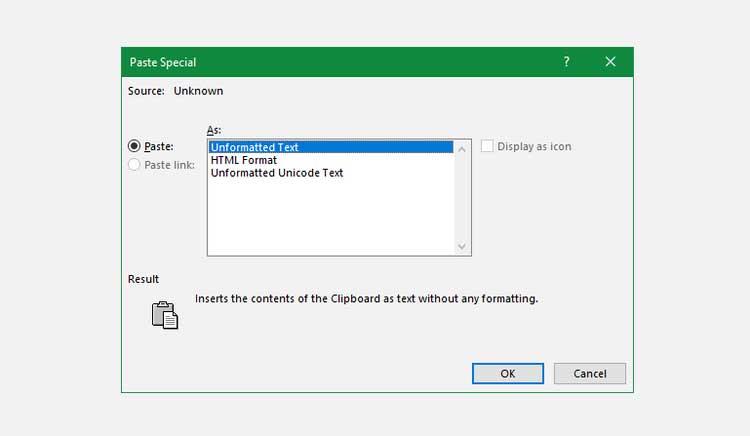
Til slutt, hvis du vil, kan du angi standard innlimingsalternativ i Word for å lime inn ren tekst. Gå til Fil > Alternativer og velg kategorien Avansert til venstre. Her finner du Klipp ut, kopier og lim inn for å se standard innlimingsinnstillinger.
Du kan endre innstillingene for ulike limtyper: Liming fra andre programmer vil behandle tekst som er kopiert fra en annen nettleser eller app. Sett den som Keep Text Only for å lime inn i ren tekst.
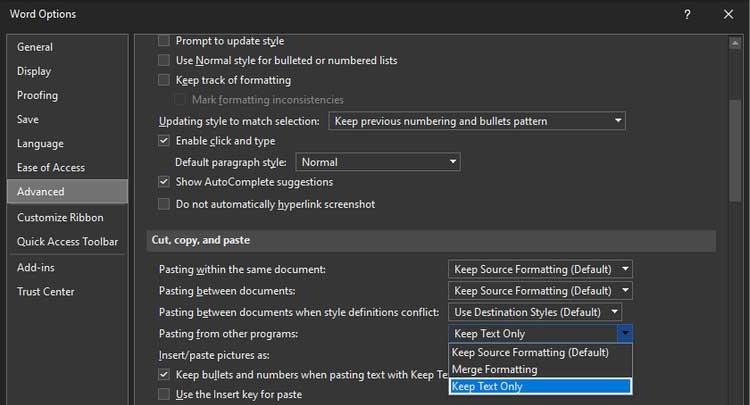
Du kan sette opp en enkel overstyring i Systemvalg for å tilpasse Mac-tastaturet og unngå fingerbevegelsene som kreves av standard hurtigtaster.
Gå til Apple-menyen > Systemvalg og velg Tastatur . Bytt til Snarveier- fanen , og velg deretter App-snarveier fra listen til venstre. Deretter må du klikke på plussikonet under denne boksen for å lage en ny snarvei.
I applikasjonsfeltet velger du Alle applikasjoner når du vil kopiere uformatert hvor som helst på Mac-en. Skriv inn Lim inn og match stil for menytittelboksen , og trykk deretter på Cmd+V i hurtigtastboksen .
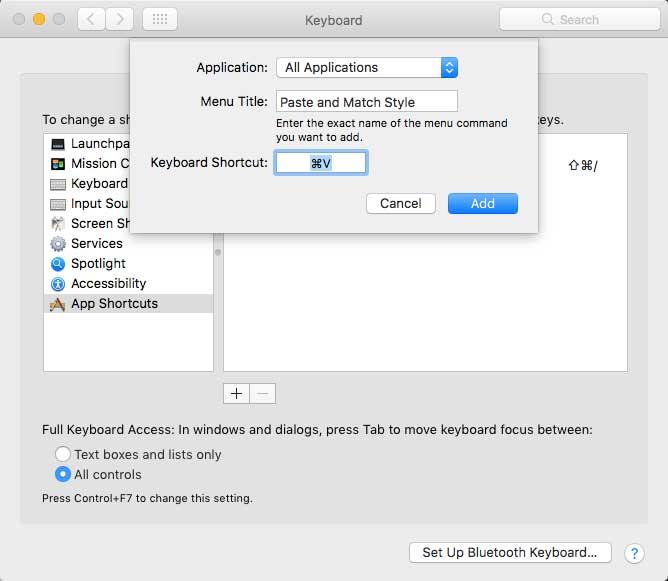
Klikk på Legg til for å legge til innstillinger du nettopp har laget. Nå vil Cmd + V -snarveien alltid lime inn uformatert tekst for deg. På grunn av forskjellige menynavn kan det hende at det ikke fungerer i alle applikasjoner, men de fleste av dere kan bruke denne snarveien.
Bare husk at etter å ha gjort det ovenfor, må du bruke Rediger > Lim inn hvis du vil bevare formateringen.
Hvis du vil lime inn uformatert tekst hvor som helst på Windows som på Mac, kan du dra nytte av PureText- verktøyet . Det gir deg en ny snarvei for å gjøre dette.
Enda bedre, verktøyet er tilgjengelig på Microsoft Store , så det er enkelt å installere og oppdateres automatisk. Etter at du har installert den, høyreklikker du på ikonet i systemstatusfeltet og velger Alternativer for å konfigurere noen innstillinger.
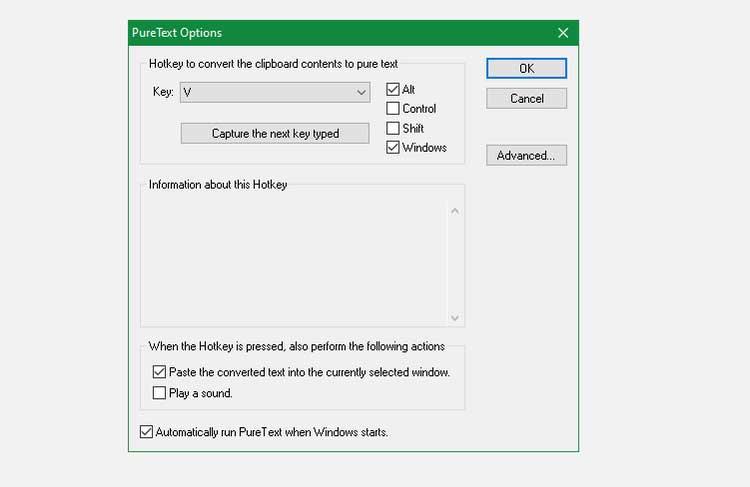
Som standard bruker PureText Win + V for å lime inn uformatert tekst. Du kan imidlertid endre denne snarveien. Hvis ikke, sørg for at du har merket av for Lim inn den konverterte teksten i det valgte vinduet slik at snarveien limer inn teksten for deg i stedet for bare å konvertere den.
Ovenfor er de enkleste og enkleste måtene å slette formatering når du kopierer tekst for alle. Håper artikkelen er nyttig for deg.
Slik legger du til Gmail på oppgavelinjen i Windows 10/11 ved hjelp av Chrome eller Microsoft Edge. Få en rask og enkel veiledning her.
Hvis App Store forsvant fra startskjermen på iPhone/iPad, ikke bekymre deg, det er en enkel løsning for å gjenopprette den.
Oppdag de beste ublokkerte spillnettstedene som ikke er blokkert av skoler for å forbedre underholdning og læring.
Mottar feilmelding om utskrift på Windows 10-systemet ditt, følg deretter rettelsene gitt i artikkelen og få skriveren din på rett spor...
Du kan enkelt besøke møtene dine igjen hvis du tar dem opp. Slik tar du opp og spiller av et Microsoft Teams-opptak for ditt neste møte.
Når du åpner en fil eller klikker på en kobling, vil Android-enheten velge en standardapp for å åpne den. Du kan tilbakestille standardappene dine på Android med denne veiledningen.
RETTET: Entitlement.diagnostics.office.com sertifikatfeil
Hvis du står overfor skriveren i feiltilstand på Windows 10 PC og ikke vet hvordan du skal håndtere det, følg disse løsningene for å fikse det.
Hvis du lurer på hvordan du sikkerhetskopierer Chromebooken din, har vi dekket deg. Finn ut mer om hva som sikkerhetskopieres automatisk og hva som ikke er her
Vil du fikse Xbox-appen vil ikke åpne i Windows 10, følg deretter rettelsene som Aktiver Xbox-appen fra tjenester, tilbakestill Xbox-appen, Tilbakestill Xbox-apppakken og andre..


![[100% løst] Hvordan fikser du Feilutskrift-melding på Windows 10? [100% løst] Hvordan fikser du Feilutskrift-melding på Windows 10?](https://img2.luckytemplates.com/resources1/images2/image-9322-0408150406327.png)



![FIKSET: Skriver i feiltilstand [HP, Canon, Epson, Zebra og Brother] FIKSET: Skriver i feiltilstand [HP, Canon, Epson, Zebra og Brother]](https://img2.luckytemplates.com/resources1/images2/image-1874-0408150757336.png)

![Slik fikser du Xbox-appen som ikke åpnes i Windows 10 [HURTIGVEILEDNING] Slik fikser du Xbox-appen som ikke åpnes i Windows 10 [HURTIGVEILEDNING]](https://img2.luckytemplates.com/resources1/images2/image-7896-0408150400865.png)